
Як створити завантажувальний UEFI флешку в програмі Acronis True Image 2017, яка буде завантажуватися в системах UEFI і на комп'ютерах з звичайному БІОС
Запускаємо Acronis True Image 2017.
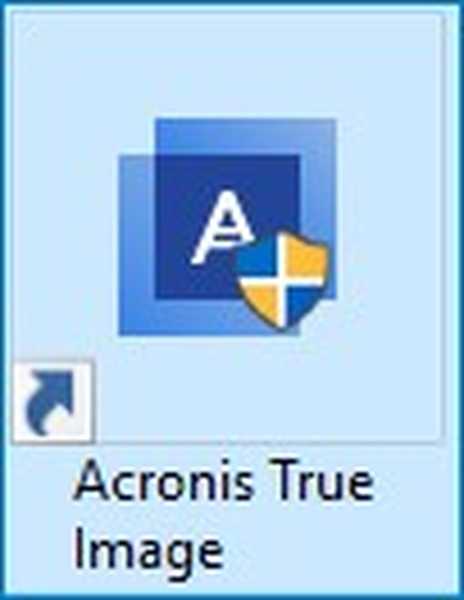
Тиснемо на кнопку "Інструменти", потім
"Майстер створення завантажувальних носіїв"
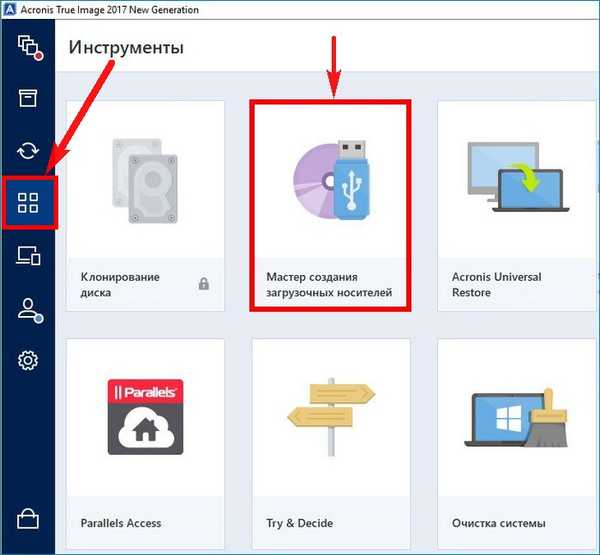
Виділяємо лівою кнопкою миші пункт "Завантажувальний носій ACRONIS"
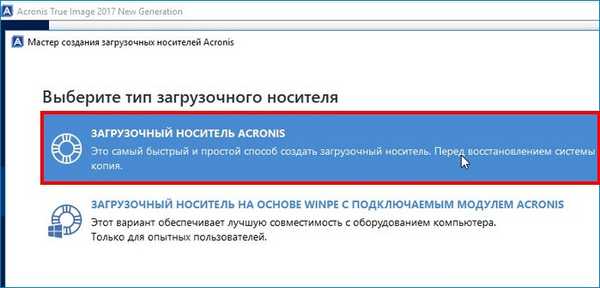
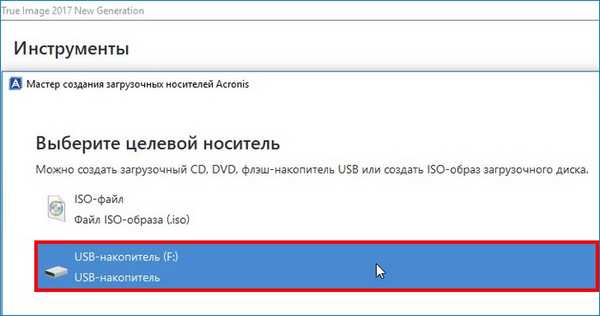
Відзначаємо галочкою пункт "Форматувати вибраний носій і видалити з нього все"
"Приступити"
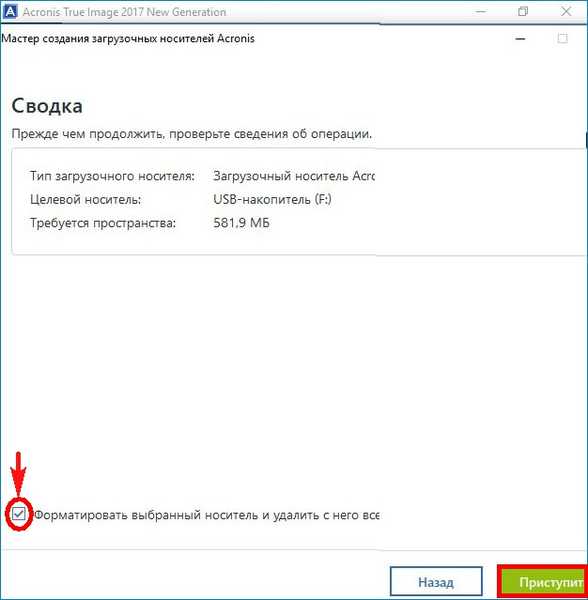
Починається процес створення завантажувальної флешки.
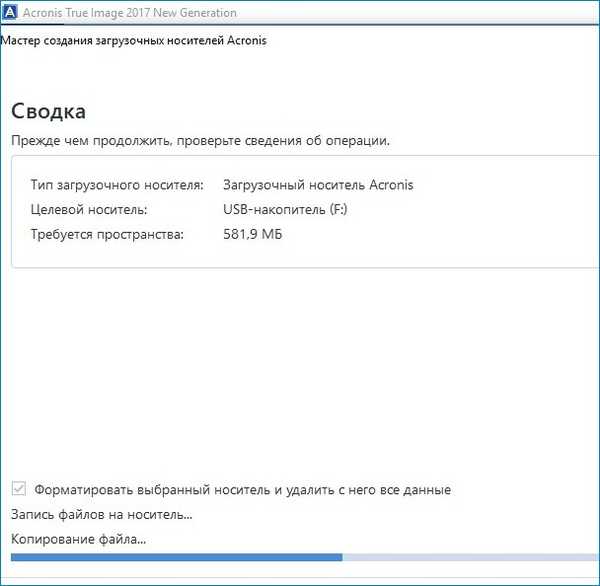
Завантажувальний носій успішно створений.
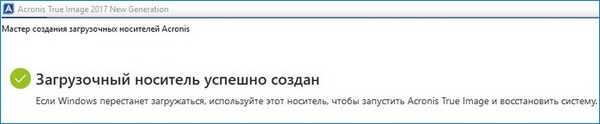
Якщо завантажити з флешки комп'ютер зі звичайним БІОС, то вийде звичне вікно Acronis True Image.
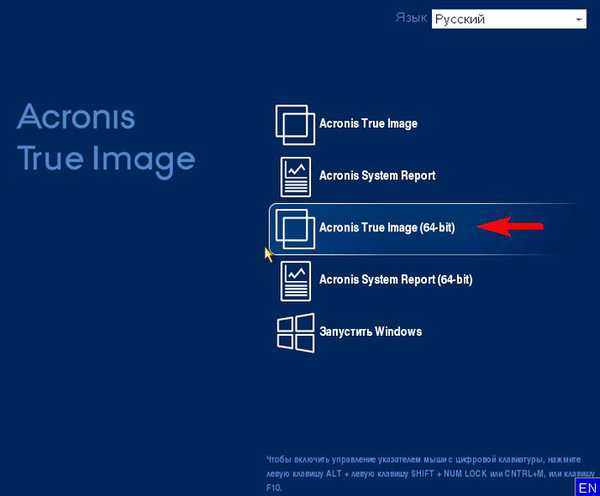
На системах UEFI вийде ось таке вікно. Натисніть 1 і відбудеться завантаження програми.
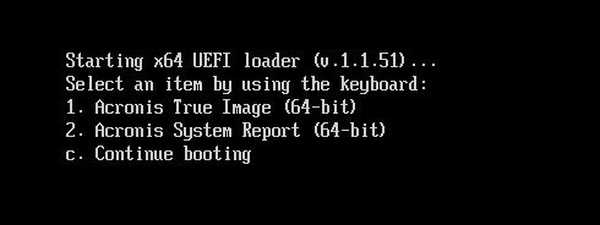
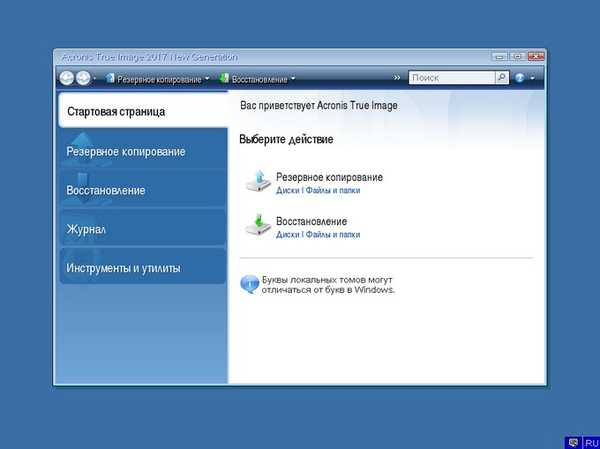
Приклад створення резервного бекапа і відновлення за допомогою флешки описаний в цій статті.
Якщо ви зробили ISO-файл в програмі, то зробити з нього завантажувальний флешку можна за допомогою програми Rufus.
Стаття на цю тему: Створення завантажувального UEFI флешки на основі WinPE в програмі Acronis True Image 2017 і як додати на флешку ще інші LiveCD або дистрибутиви Windows на ваш вибір
Мітки до статті: LiveDisk Флешка GPT UEFI Acronis True Image











